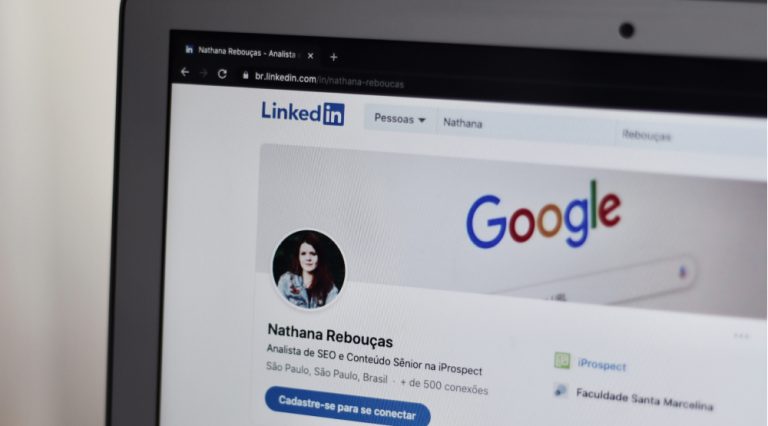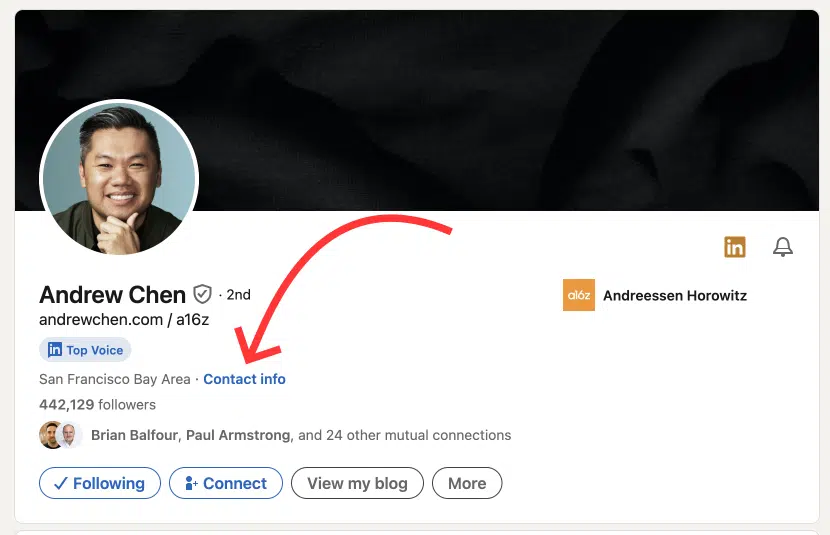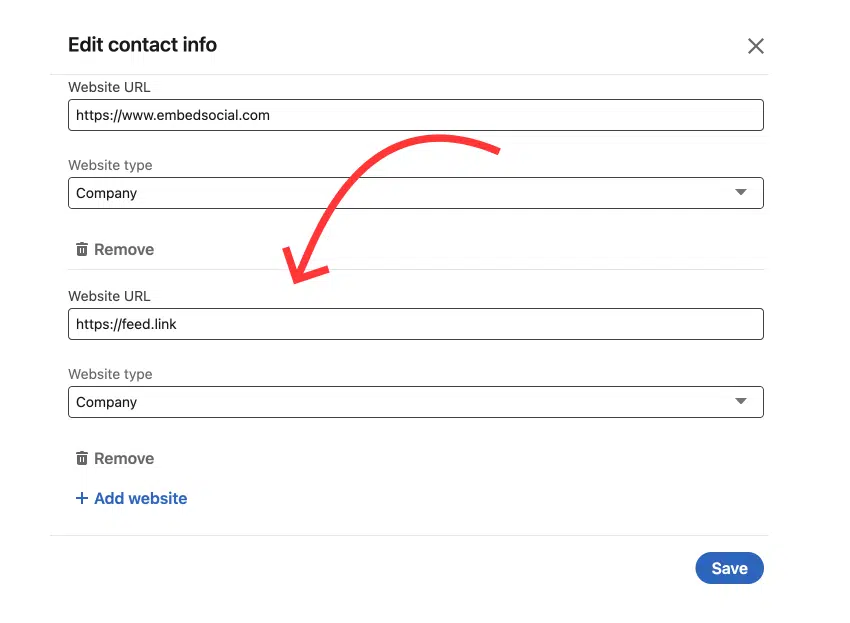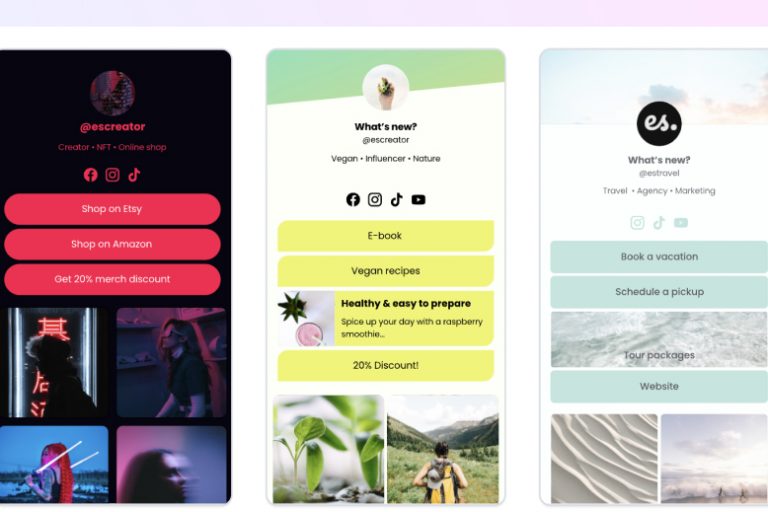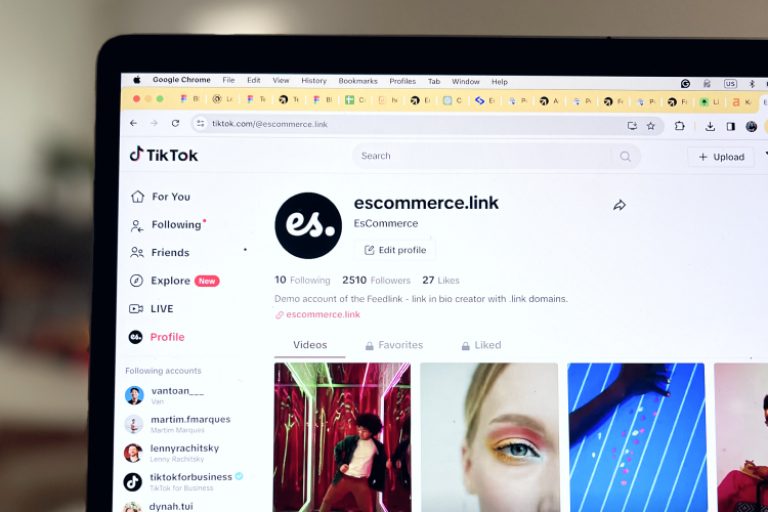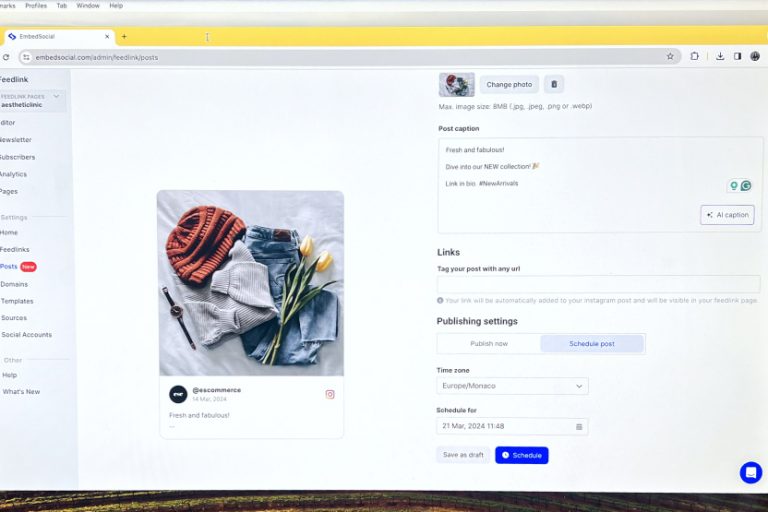¿Has notado el enlace 'Visitar mi sitio web' en algunos perfiles de LinkedIn? Si te preguntas cómo conseguir tu visita mi sitio web enlace de LinkedIn, este artículo le guiará a través de los pasos. Es una forma sencilla de ampliar su presencia en línea y compartir más sobre sus esfuerzos profesionales o proyectos personales.
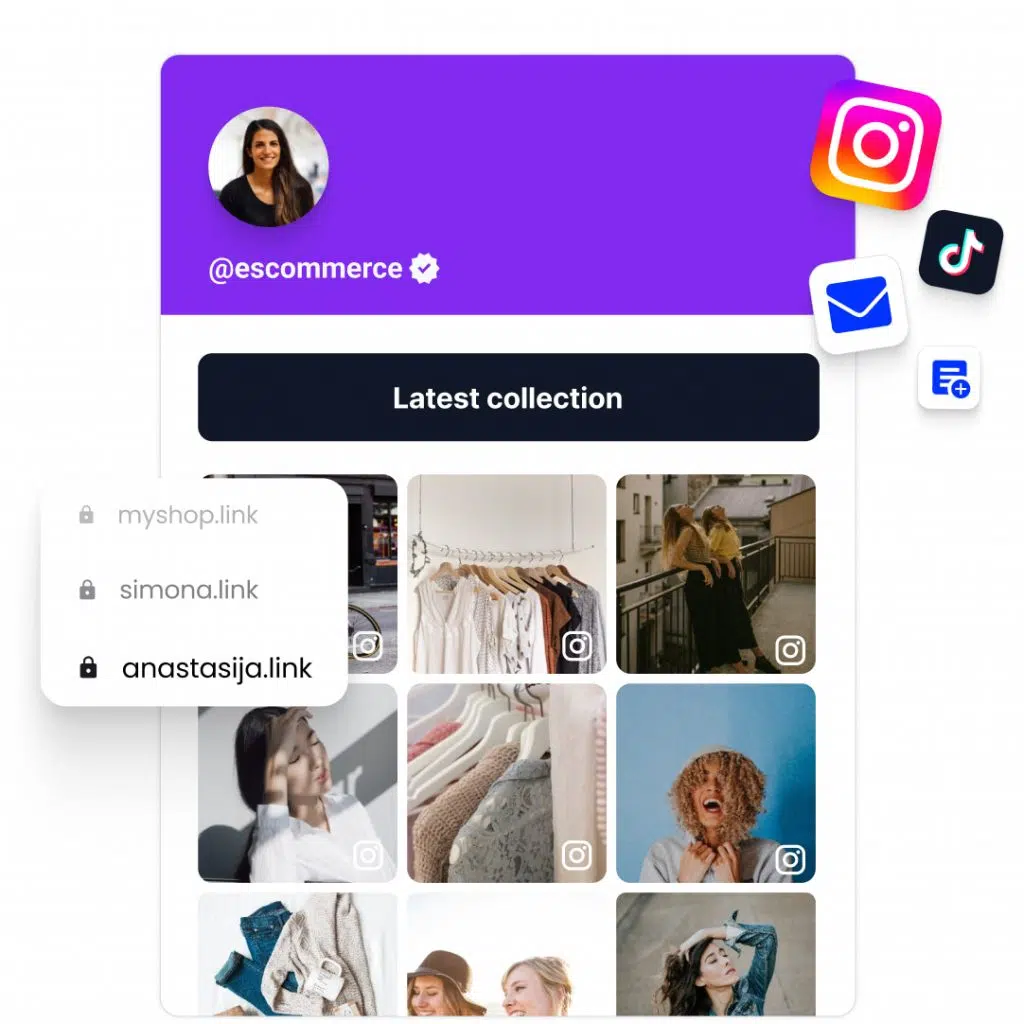
Consigue tu enlace en la página de biografía de LinkedIn
Finalmente, administre la presencia en las redes sociales de múltiples clientes con facilidad.
¿Qué es el enlace 'Visitar mi sitio web' en LinkedIn?
Al igual que el conocido "enlace en la biografía" de Instagram, la función "Visitar mi sitio web" de LinkedIn es una llamada a la acción (CTA) que permite a los usuarios agregar un enlace directo a un sitio web externo, un blog o una página personal.

Esta función mejora su perfil de LinkedIn al proporcionar una puerta de entrada para que sus conexiones exploren más sobre su cartera profesional o proyectos personales.
Cómo agregar un enlace personal a su perfil de LinkedIn
A continuación se explica cómo agregar el enlace CTA "visitar mi sitio web" en su perfil de LinkedIn:
- Vaya a su perfil de LinkedIn.
- Haz clic en el lápiz para editar tu perfil.
- Desplácese hasta el final, elija "Botón personalizado" y haga clic 'Editar botón personalizado'.
- Selecciona el Botón personalizado premium y elige cuál prefieres, como por ejemplo:
- visita mi tienda
- Visita mi sitio web
- Visita mi portafolio
- visita mi blog
- Reservar una cita
Nota:
Antes de dirigirte a tu perfil de LinkedIn, debes tener en cuenta que esta opción está disponible para determinados usuarios que tienen un plan Premium en LinkedIn.
También nos comunicamos con el equipo de éxito del cliente de LinkedIn y le preguntamos cómo visitar mi sitio web en LinkedIn para ser claros con estos pasos.
Y aquí está la respuesta:
Hola,
Gracias por contactar con LinkedIn y mis más sinceras disculpas por cualquier inconveniente que te haya causado. Soy Ritika y tenga la seguridad de que estoy aquí para ayudar a miembros valiosos como usted.
¿Quién puede utilizar esta función?
Esta función está disponible solo para un grupo selecto de suscriptores de LinkedIn Premium Business. Es posible que esta función esté disponible gradualmente para más usuarios de LinkedIn en el futuro.Como suscriptor Premium Business, puedes agregar un botón personalizado a tu perfil. El botón personalizado se vinculará a la URL de su elección y podrá editarse o eliminarse en cualquier momento.
Puede optar por agregar una de estas opciones como botón personalizado:
- visita mi tienda
- Visita mi sitio web
- Ver mi portafolio
- ver mi blog
- Reservar una cita
- Solicitar servicios
Una vez agregado, el botón personalizado se muestra en:
- Perfil
- Resultados de la búsqueda
- Mensajes
- Alimentar
Importante saber
Agregar un botón personalizado reemplazará el enlace de perfil disponible para los miembros que tienen activado el modo creador.Para agregar un botón personalizado a su perfil:
- Haga clic en el A mí icono en la parte superior de tu página de inicio de LinkedIn.
- Haga clic en Ver perfil.
- Haga clic en Agregar botón personalizado en su sección de introducción.
- En el Botón personalizado ventana emergente, seleccione Botón personalizado premium.
- Haga clic en botón seleccionar y seleccione una de las opciones como su botón personalizado.
- Añade un enlace en el URL caja de texto.
Haga clic en Ahorrar.Para eliminar el botón personalizado de su perfil:
- Navegue a su perfil y haga clic en Editar icono en la sección de introducción.
- Desplácese hacia abajo hasta el Botón personalizado sección y seleccione Ninguno.
- Haga clic en Ahorrar.
Notas:
- También puedes hacer clic en el Editar icono en la sección de introducción y desplácese hacia abajo hasta Botón personalizado sección para agregar un botón personalizado.
- Para garantizar que LinkedIn siga siendo una comunidad segura, le recomendamos que solo agregue enlaces personalizados, de acuerdo con las normas de LinkedIn. Acuerdo del Usuario y Políticas comunitarias profesionales.
Tareas relacionadas
Aprende más
¡Espero poder aclarar lo anterior! Por favor, avíseme si hay alguna pregunta adicional que pueda responder por usted. Siempre estoy feliz de poder ayudar.
Saludos,
Ritika
Correo electrónico del equipo de soporte de LinkedIn
¿Cómo agregar un sitio web a Linkedin?
Este es un método alternativo para navegar desde sus conexiones de LinkedIn hasta sus enlaces externos.
Siga los pasos a continuación para aprender cómo agregar un sitio web personal, un blog o un sitio web de empresa a su sección de información de contacto en su perfil de LinkedIn:
- Inicie sesión en LinkedIn: Comience iniciando sesión en su cuenta de LinkedIn y navegue hasta su perfil.
- Editar información de contacto: Busca el 'Datos de contacto' sección cerca de su foto de perfil y haga clic en el ícono de lápiz para editar.
- Añade tu página web: En la ventana emergente, busque el 'Sitios web' sección y haga clic 'Agregar sitio web'. Ingrese la URL de su sitio web. Para cada enlace, puede seleccionar una categoría (por ejemplo, Personal, Empresa, Blog). Una vez terminado, haga clic en 'Ahorrar' para realizar los cambios.
- Elija el tipo de sitio web y la descripción:
- Guarde sus cambios: Después de ingresar los detalles, haga clic en "Guardar" los cambios.
Ahora sus seguidores pueden encontrar los enlaces cuando van a su perfil de LinkedIn y hacen clic en Información de contacto, como se muestra a continuación:
¿Qué tipo de enlaces agregar a su perfil??
LinkedIn es versátil y permite varios tipos de enlaces. Aquí hay algunas sugerencias:
- Blog personal o portafolio
- Sitio web de la empresa o negocio
- Enlace en la página de biografía, similares a los que utilizan los influencers en Instagram o TikTok
- Páginas de destino profesionales que muestran sus servicios o productos.
- Publicaciones o artículos de su autoría.
Ejemplos de usos de la función 'Visitar mi sitio web'
A continuación se muestran ejemplos de publicaciones de LinkedIn que utilizan eficazmente la función "Visitar mi sitio web", junto con un texto de muestra para cada publicación:
- Dirija a los visitantes a su último artículo o publicación de blog.
- Comparte tu portafolio si eres un profesional independiente o creativo.
- Enlace al sitio web de su empresa, destacando servicios o productos.
- Proporcione un enlace para que las personas reserven una cita.
Compartiendo una publicación de blog reciente
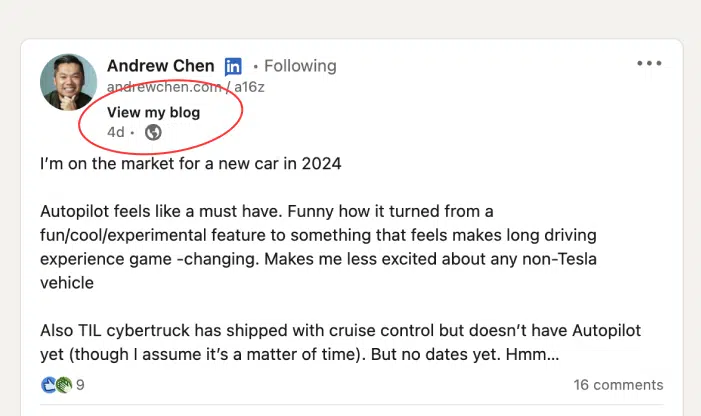
Con este tipo de publicación de LinkedIn, puede invitar a sus contactos de LinkedIn a leer una publicación de blog reciente, aprovechando el enlace "Visitar mi sitio web" para acceder fácilmente.
Estoy emocionado de compartir mi último blog sobre 'El futuro del trabajo remoto'.
Sumérjase en ideas y tendencias clave que dan forma a nuestra cultura laboral. Para una mirada más profunda, consulte mi análisis detallado. ¡Visita mi sitio web vinculado en mi perfil!
Ejemplo de publicación de LinkedIn
Promoción de una cartera
Ideal para creativos, esta publicación dirige a los espectadores a un portafolio profesional.
¡Encantado de mostrar mis últimos proyectos de diseño! Desde diseños web innovadores hasta atractivas interfaces UX, vea mi viaje creativo.
Descubra más en mi portafolio: haga clic en el enlace 'visitar mi portafolio' en la parte superior de la publicación.
Ejemplo de publicación de LinkedIn
Destacar un servicio o producto
Esto es para emprendedores o empresas que desean compartir y promocionar su producto o servicio, dirigiendo a las partes interesadas a obtener más información a través del enlace del sitio web.
¡Lanzamos nuestra nueva herramienta de análisis basada en la nube! Agiliza el procesamiento de tus datos con tecnología de última generación. Conozca más sobre sus características y cómo puede beneficiar a su negocio.
Para obtener más información, haga clic en "visitar mi sitio web" en la parte superior de esta publicación.
Ejemplo de publicación de LinkedIn
Enlace para reservar una cita
Esto es ideal para líderes de opinión y consultores que desean vincular sus páginas de contacto o enlaces de reserva.
A continuación se muestra un ejemplo de una publicación:
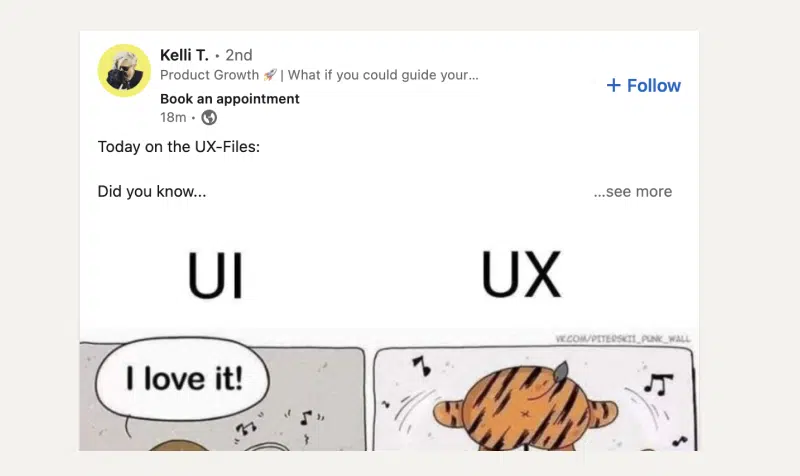
Cada uno de estos ejemplos demuestra un uso estratégico de la función 'Visitar mi sitio web' en LinkedIn, adaptado a diferentes escenarios profesionales. La clave es crear contenido atractivo que naturalmente anime a sus conexiones a hacer clic en su sitio web.
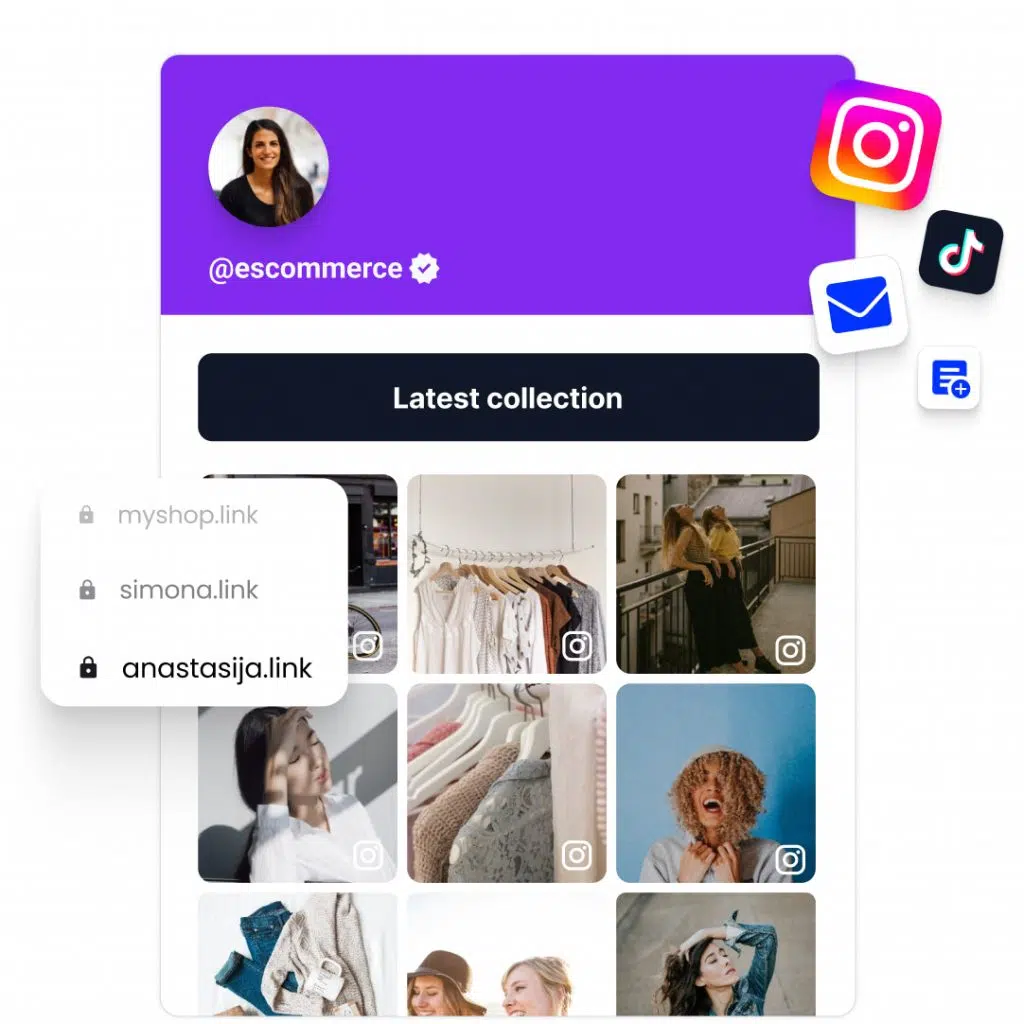
Consigue tu enlace en la página de biografía de LinkedIn
Finalmente, administre la presencia en las redes sociales de múltiples clientes con facilidad.
Conclusión
Agregar un enlace "Visitar mi sitio web" a su perfil de LinkedIn es una forma efectiva de ampliar su alcance profesional y mostrar su trabajo o negocio de manera más completa.
Siguiendo estos sencillos pasos, podrás hacer que tu perfil de LinkedIn sea más dinámico e informativo, creando nuevas oportunidades de crecimiento profesional y networking.
LinkedIn se está expandiendo rápidamente y tener contenido turístico también en su sitio web con un Widget de LinkedIn Puede ayudarle a llegar a más audiencias y ampliar su base de suscriptores.
Si está buscando una herramienta para crear publicaciones de blog, sitios web personales o enlaces en biografías para LinkedIn, Prueba Feedlink gratis.